随着技术的进步,大多数人使用电子邮件进行交流。 电子邮件特别用于同事、公司和企业之间的商业或专业类型的通信。 一种流行的电子邮件平台是 Yahoo! 邮件。 如果您的计算机上有它,您可能想学习如何 在 Mac 上卸载雅虎.
通过这种方式,您可以从 macOS 设备中删除该应用程序。 或者,您可能需要卸载它以便重新安装。 如果您的应用程序以崩溃、冻结或意外关闭的形式出现故障,这将非常方便。
在这里,我们将讨论如何手动彻底删除 Yahoo! 在 Mac 上。 我们将讨论您需要遵循的步骤,以便 删除软件 从您的计算机。 我们还将为您提供有关适用于 Mac OS 计算机的卸载程序工具的提示。
内容: 第 1 部分。如何从我的 Mac 中手动删除 Yahoo Messenger?第 2 部分。如何在 Mac 上完全轻松地卸载 Yahoo?部分3。 结论
第 1 部分。如何从我的 Mac 中手动删除 Yahoo Messenger?
雅虎和雅虎通是由 雅虎 公司 帮助您在您的设备上使用他们的服务。 因此,他们为雅虎通提供了应用程序,使您能够与朋友列表中的其他人聊天。
有时,此应用程序可能会出现故障,因此您可能需要在 Mac 上卸载 Yahoo 并重新安装。 或者,您也可以完全卸载它以节省更多空间,尤其是在您不再需要使用该应用程序的情况下。
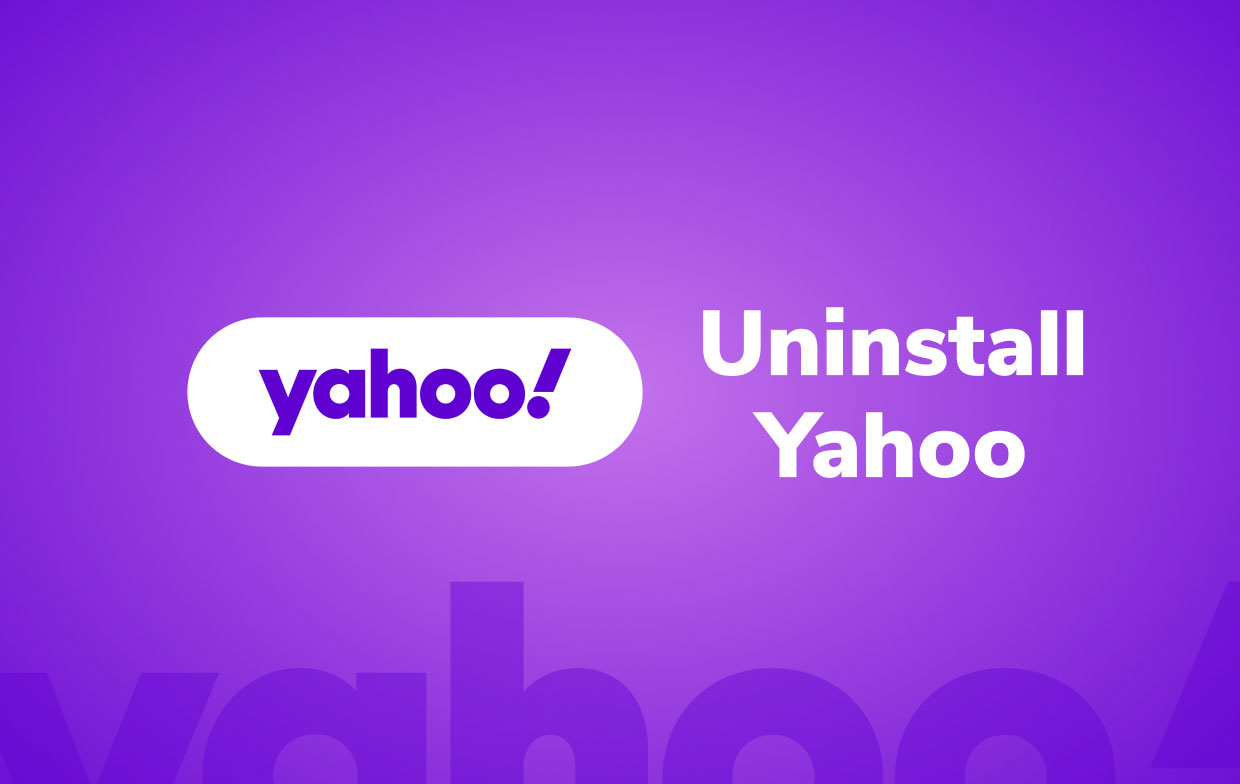
以下是您需要手动删除的步骤 雅虎Messenger 安装在您的 macOS 计算机中:
- 首先,您必须确保雅虎通及其所有相关进程都已关闭。 在这种情况下,请转到您的 Dock 并右键单击 Yahoo Messenger 图标。 之后,按退出。
- 现在,访问 活动监视器 主应用程序文件夹的实用程序子文件夹中的 Mac。 单击名为 CPU 的部分。
- 要在 Mac 上手动卸载 Yahoo,请找到标有 Yahoo Messenger 的进程。 单击此过程,然后单击 X 按钮。 之后,通过单击确认该过程 退出.
- 现在,访问应用程序文件夹,然后 删除雅虎通应用. 您可以通过将其拖放到废纸篓来做到这一点。
- 你也可以 清空垃圾
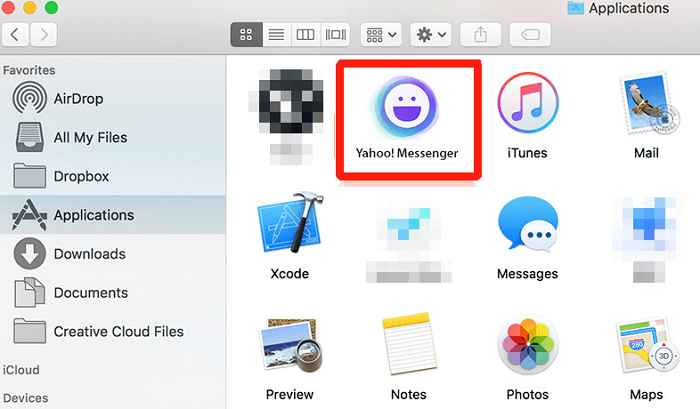
要在 Mac 上完全卸载 Yahoo,在此之后,您必须 找到库文件夹 在你的电脑。 在该主文件夹中,您必须找到并删除 Yahoo 的所有相关数据。 为此,请按照以下步骤操作:
- 访问主库文件夹。
- 在该主库文件夹中,打开以下子文件夹:
-
/Application Support/ /Caches//Preferences//Logs/
- O在这些子文件夹中,找到所有 Yahoo Messenger 文件、文件夹和数据。 删除这些文件、文件夹和数据。
- 之后,您可以清空垃圾箱。
- 作为可选的最后一步,您还可以重新启动 Mac 计算机。
如您所见,在 Mac 上卸载 Yahoo 或从计算机中删除 Yahoo Messenger 的手动方式非常繁琐。 如果你弄错了,你可能已经删除了对整个计算机的运行很重要的系统文件。 如果是这种情况,您的 macOS 计算机将无法按预期工作。 因此,您必须使用专用的卸载工具从 macOS 系统中删除应用程序。 查看下一部分以了解如何操作。
第 2 部分。如何在 Mac 上完全轻松地卸载 Yahoo?
因此,建议您使用卸载工具来帮助您删除应用程序。 那里有很多工具。 有些工具可以工作,但大多数都不能。 这就是为什么您必须使用真正适合您需求的工具。 但最好的是 iMyMac PowerMyMac.
此优化工具用于清理您的 macOS 计算机并使其运行更快。 因此,您可以使用它在 Mac 上卸载 Yahoo 或删除任何其他难以删除的应用程序 像 Tor 浏览器、Adobe CC 或 Photoshop。
一种可以帮助您的 Mac 更快执行的过程是删除不需要的应用程序并释放空间。 因此,PowerMyMac 工具有自己的迷你实用程序,称为“App卸载程序"。这个卸载程序模块用于 删除应用程序及其所有相关数据 执行完全删除。
以下是在 Mac 上轻松卸载 Yahoo 的步骤:
- 下载并安装 PowerMyMac,在 Mac 上打开它。
- 在左侧面板上,单击模块 App卸载程序.
- 进入卸载程序实用程序后,单击 SCAN.
- 显示所有应用程序后,单击 雅虎 or 雅虎Messenger. 如果需要,您还可以选择其他应用程序。
- 之后,点击 清洁.
- 等到整个过程完成。 PowerMyMac 应用程序将告诉您该过程是否已完成。
等待确认窗口出现,然后关闭 PowerMyMac。 完成后,您可以重新启动 Mac 计算机。 现在您可以在 Mac 上成功卸载 Yahoo。

部分3。 结论
本指南为您简要介绍了如何在 Mac 上卸载 Yahoo。 我们特别关注在您的 macOS 计算机上删除 Yahoo Messenger 应用程序。 在第一部分中,我们讨论了实际的步骤 删除雅虎通. 为此,您必须关闭应用程序并删除主应用程序文件。
之后,您可以手动删除相关文件和文件夹。 这可以通过计算机的 Library 文件夹来完成。 但是,不建议这样做,因为删除重要的系统文件和进程可能会损坏整个系统。
因此,我们推荐了一个工具来帮助您 在 Mac 上轻松卸载 Yahoo。 这就是所谓的 PowerMyMac. 此工具可以帮助您使用其迷你实用程序 App Uninstaller 删除应用程序。 您可以使用它安全地从 Mac 计算机中删除应用程序,而无需删除系统文件。 您只需几个简单的步骤即可使用该工具。



